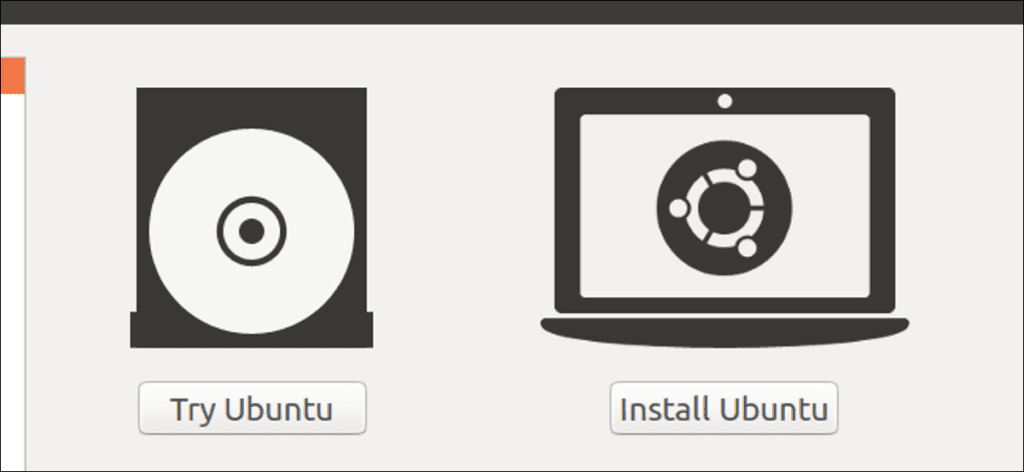Una unidad USB de arranque es la mejor manera de instalar o probar Linux. Pero la mayoría de las distribuciones de Linux, como Ubuntu, solo ofrecen un archivo de imagen de disco ISO para descargar. Necesitará una herramienta de terceros para convertir este archivo ISO en una unidad USB de arranque.
Necesitará descargar un archivo ISO para hacer esto. Usaremos Ubuntu en nuestro ejemplo, pero debería funcionar para varias distribuciones de Linux diferentes. Dirigirse hacia La página de descarga de Ubuntu y descargue la versión de Ubuntu que desee, ya sea la versión estable de «Servicio a largo plazo» o la versión actual. Si no sabe cuál descargar, le recomendamos la versión LTS.
A continuación, le mostraremos cómo convertir esta ISO en una unidad flash de arranque tanto en Windows como en un sistema Linux existente.
NOTA: Este proceso crea una unidad USB dinámica tradicional. Cuando lo ejecute, ninguna de sus posibilidades (como programas instalados o archivos creados) se guardará para la próxima vez que lo ejecute. Instalar Linux en su PC está bien, pero si desea una unidad USB en vivo que mantenga sus cambios para que pueda usarla regularmente en diferentes computadoras, querrá consultar estas instrucciones en su lugar.
Cómo crear una unidad USB de arranque en Windows
Hay muchas herramientas que pueden hacer este trabajo por usted, pero le recomendamos un programa gratuito llamado Rufus– es más rápido y más confiable que la mayoría de las otras herramientas que verá recomendadas, incluida UNetbootin.
Descarga Rufus y ejecútalo en tu PC con Windows. La herramienta se abrirá de inmediato, ni siquiera es necesario instalarla.
Conecte una memoria USB con al menos 2 GB de espacio libre a su PC con Windows (esto puede variar según la distribución que elija). El contenido de esta unidad se borrará, así que primero haga una copia de seguridad de todos los archivos importantes de la unidad. Haga clic en el cuadro «Dispositivo» en Rufus y asegúrese de que su unidad conectada esté seleccionada.
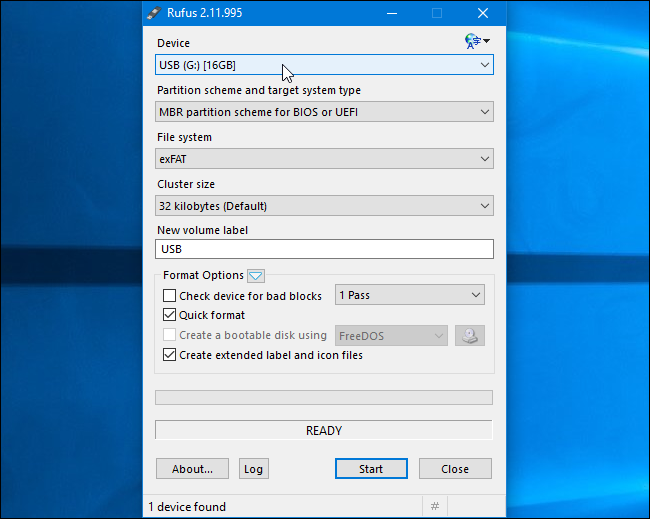
Si la opción «Crear disco de arranque usando» está atenuada, haga clic en el cuadro «Sistema de archivos» y seleccione «FAT32».
Marque la casilla junto a «Crear disco de arranque usando», haga clic en el botón a su derecha y seleccione su archivo ISO descargado.
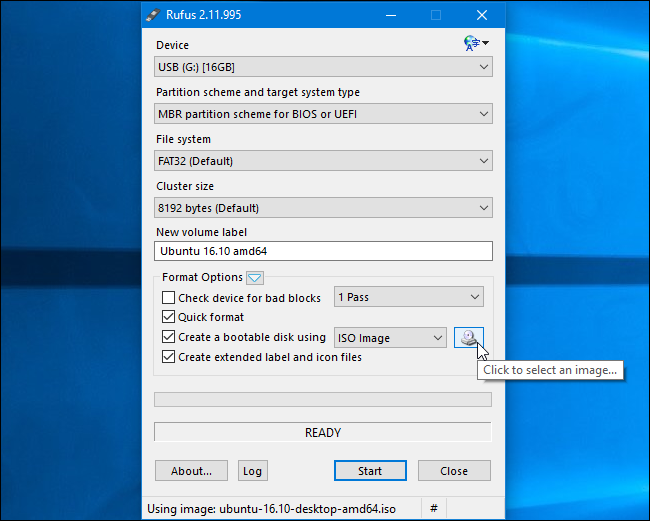
Una vez que haya seleccionado las opciones correctas, haga clic en el botón «Inicio» para comenzar a crear la unidad de arranque.
Es posible que le digan que necesita archivos SysLinux más nuevos. Simplemente haga clic en el botón «Sí» y Rufus los descargará automáticamente.
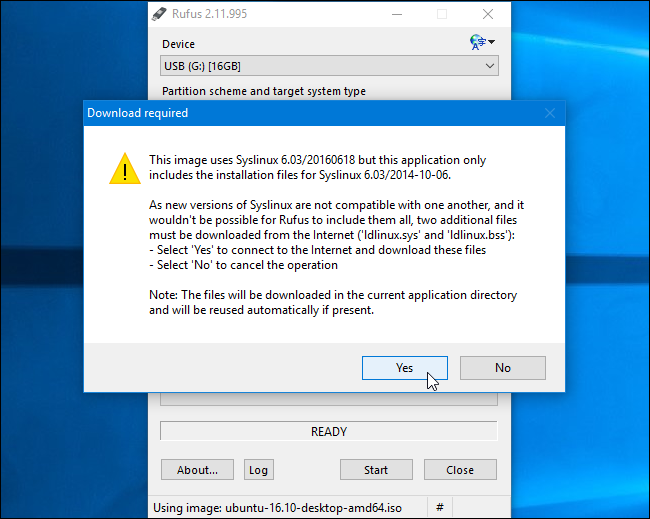
Rufus te preguntará cómo quieres escribir la imagen. Simplemente seleccione la opción predeterminada – «Escribir en modo de imagen ISO (recomendado)» – y haga clic en «Aceptar».
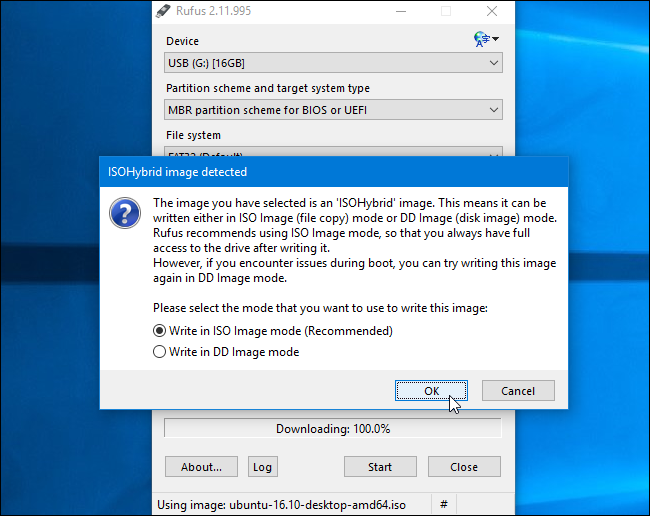
Se le notificará que se borrarán todos los datos de la unidad USB. Haga clic en «Aceptar» para continuar si la unidad no contiene datos importantes. (Si olvidó guardar sus datos, haga clic en «Cancelar», guarde los datos en la unidad USB y vuelva a ejecutar Rufus).
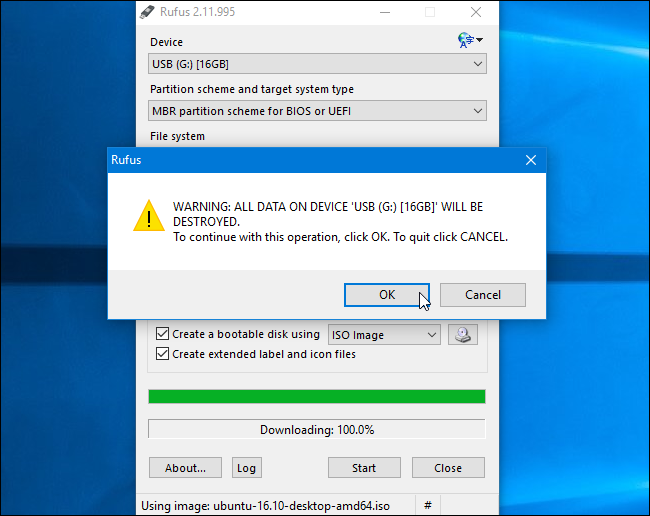
Rufus creará la unidad USB de arranque. Puede hacer clic en «Cerrar» para cerrar Rufus cuando haya terminado.
Luego reinicie su computadora y arranque desde la unidad USB siguiendo estas instrucciones. También puede transferirlo a otra computadora e iniciar Ubuntu desde la unidad USB de esa computadora.
Cómo crear una unidad USB de arranque en Ubuntu
Si ya está usando Ubuntu, no necesita hacerlo desde Windows. Simplemente abra el panel y busque la aplicación «Startup Disk Creator», que se incluye con Ubuntu.
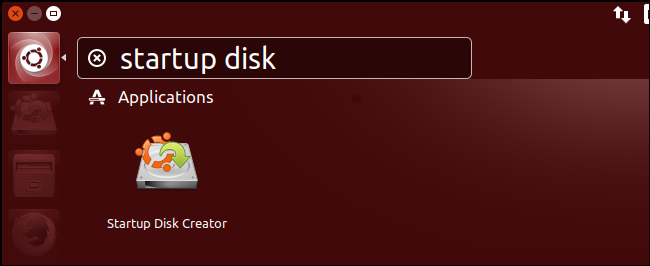
Proporcione un archivo ISO de Ubuntu descargado, conecte una unidad USB y la herramienta creará una unidad USB de arranque de Ubuntu para usted.
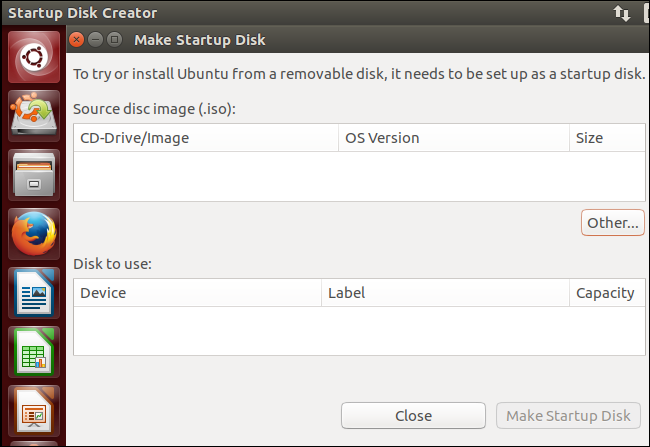
Muchas otras distribuciones tienen sus propias herramientas similares integradas, por lo que deberá verificar y ver qué tiene disponible su distribución particular.